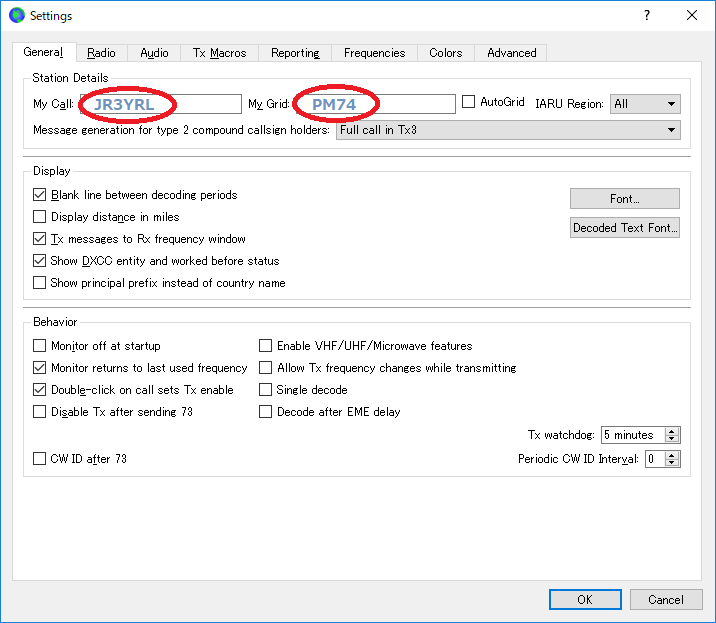
FT8は2017年7月に公開された新しいデジタルモードです。詳しい情報はCQ誌や他のWEBサイトに紹介されていますのでそちらを参考にしていただくとして、ここでは6月末からベーカー島においてKH1/KH7Zの運用が開始され、FT8の新しいモードであるDXpedition Modeで運用が行われます。
ソフトウエア
FT8用のソフトウエアはK1JTが開発した「WSJT-X」を使用しています。2018年7月現在Ver.1.9.1までリリーズされていて、DXpedition
ModeはVer.1.9.1のみで使用可能です。
対応ソフトウエアは次のURL(https://physics.princeton.edu/pulsar/k1jt/wsjtx.html)からダウンロード可能です。
当クラブにおいても、デジタルモード運用のために変更申請を行う方が出て来ています。
そこで、DXpedition Modeだけでなく基本的なWSJT-Xの設定をあわせて示していきたいと思います。
ダウンロードした、wsjtx-1.9.1-win32.exeを起動しインストールを行い。メニューから(File>Settingsを開き)設定を開始します。
ここで、運用局の
コールサイン、Grid Locationの設定を行います。(他の項目はサンプル通り)
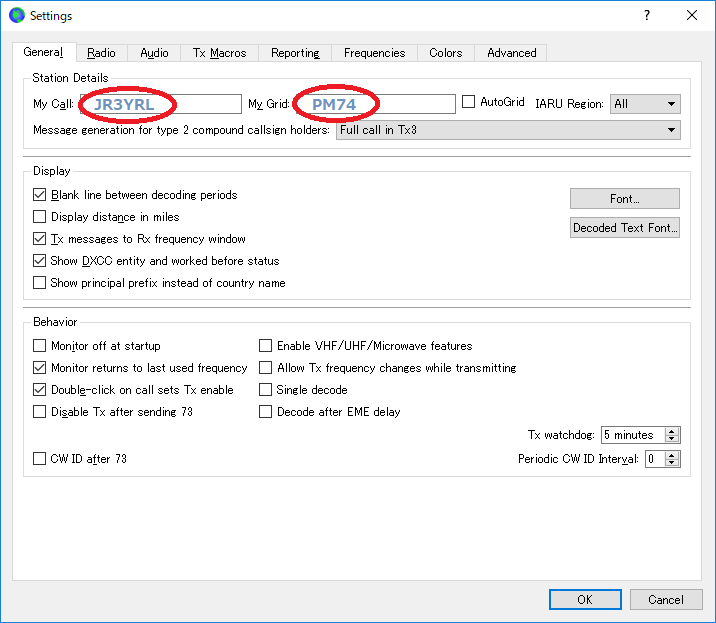
ここの設定は使用する無線機によってかなり異なります。OmniRigによる設定が無難でしょう。
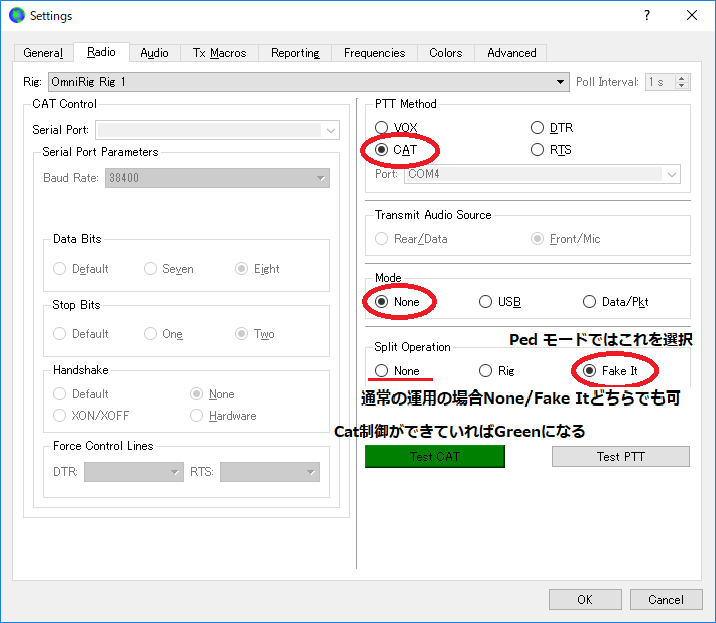
ここでは、PCとRig間の音声信号の通信を行うデバイスを指定します。
通常、USBケーブル1本でRigとPCを接続していますので、USBマイクとスピーカの接続を選択します。
(デバイスマネージャーは画面左下の、Windowsマークを「右クリック」すると表示されます)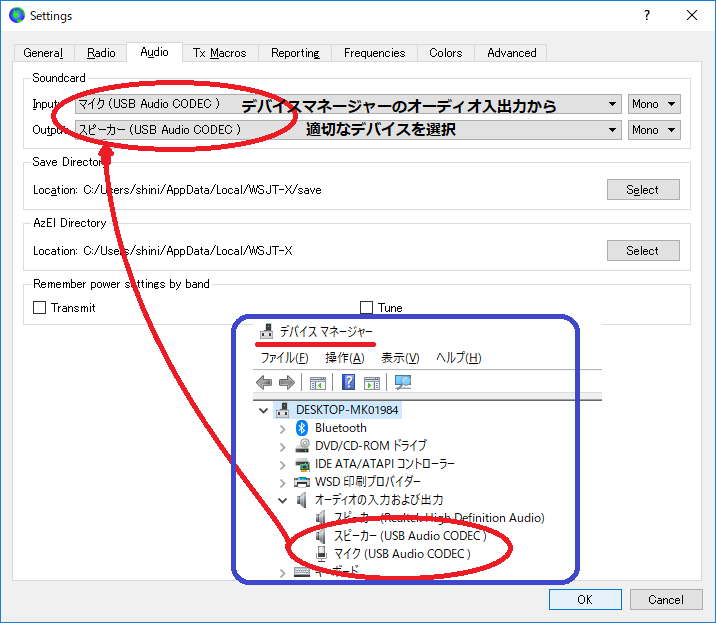
13文字以内のフリーメッセージを登録します。
無くでも構いませんが通常モードで運用するなら、JCC番号などを登録すればよい。
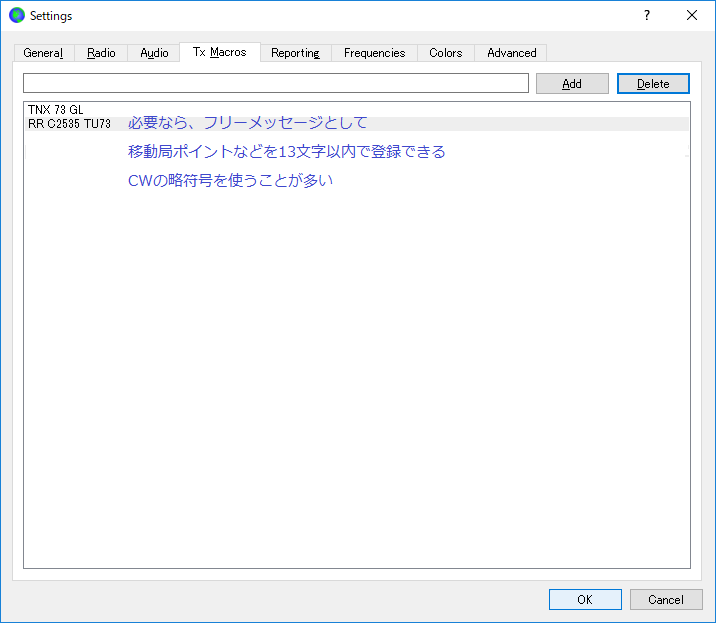
他のアプリケーションとの連携をさせる場合に設定します。
通常使用しているHamLogとの連携は、ここTabは使用せずJT_Linkerを使用します。
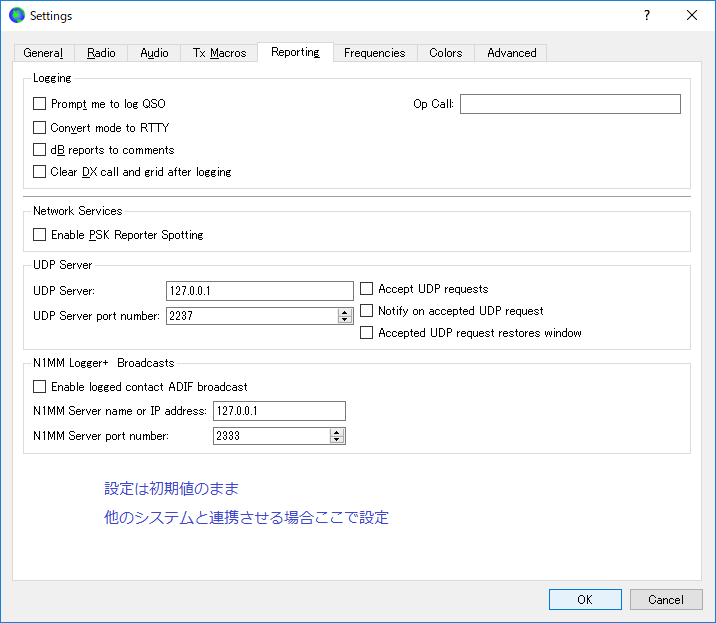
バンド、モード別に運用周波数をプリセットします。
ペディション局は、特別な運用周波を使用するので、ペディション局のページで運用プランが発表されています。
KH1/KH7Z局の場合(http://www.baker2018.net/index.html)のOperatiing
Plan例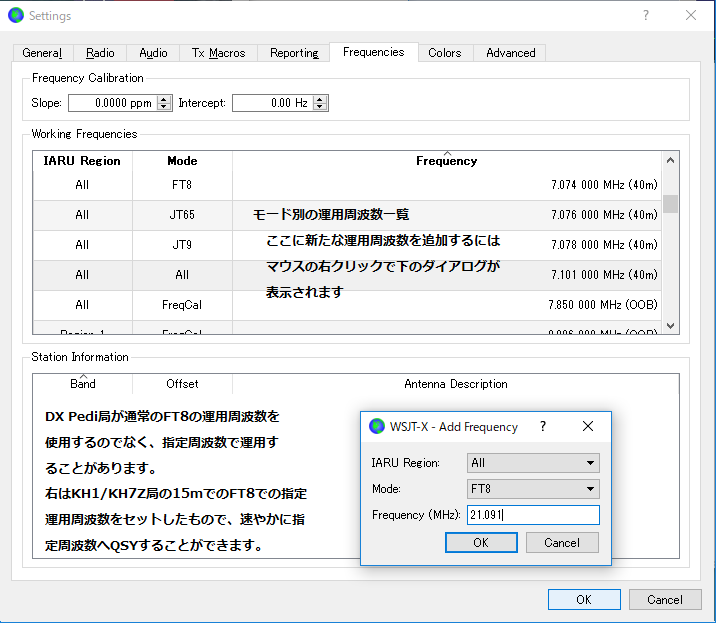
運用中に、画面に表示される傍受した通信の局の情報をメッセージに色を付けて表示します。
必要なら自分の見やすい色に変更することも可能です。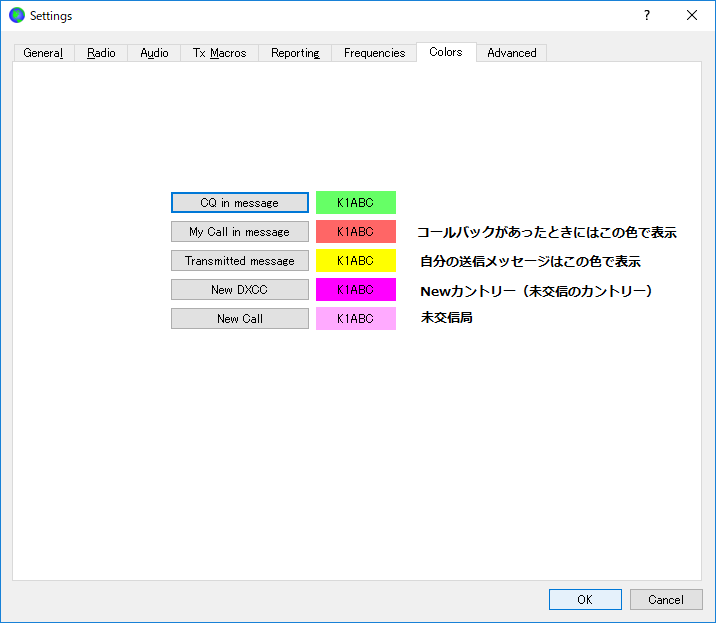
WSJT-Xに高度な設定を行うタブで、Pedモードに関する重要な設定を行います。
ここでは、ペディションモードでDXを追いかける側の局(Hound)、Peditionを行っている局(Fox)を設定します。
我々は追いかける側Houndを選択します、誤ってFoxを選択するようなことは避けなければなりません。
もう一点、受信帯域幅を初期値よりも広く設定することをお勧めします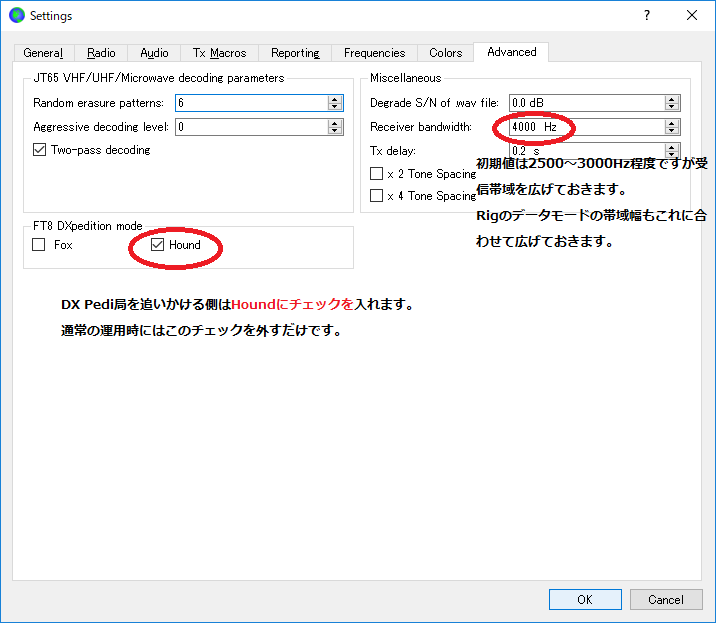
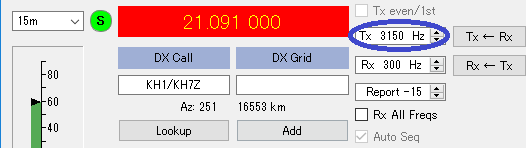
基本的なことですが、PCの時計は正確に設定しておかなければなりません。
ここに、JQ3MZLが15mで初めて更新した例を示します。
プア―な設備ですが無事QSOできました、
スリランカとのFT8での交信に比べて、簡単にQSOが完了しました。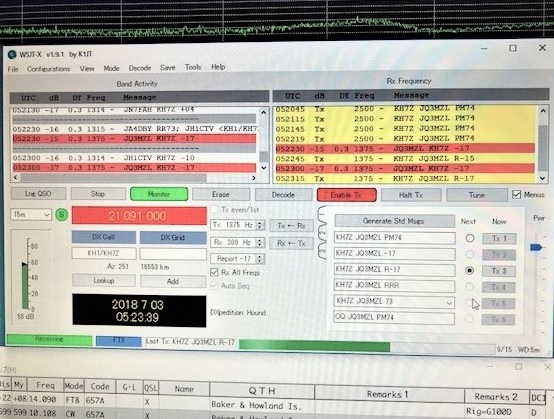
Peditionモードでは呼ばれる側(Fox)は最大5つの信号を同時送信することで、理想的な条件下では毎時500QSOが可能とのことです。
本ページ作成に当たって次のページを参考にしました。
https://physics.princeton.edu/pulsar/k1jt/FT8_DXpedition_Mode.pdf
https://physics.princeton.edu/pulsar/k1jt/FT8_DXpedition_Mode_JP.pdf(JA7UDE訳)
なお、クラブシャックにおいても、Ped Modeの体験が可能です。(設定変更はなさらないようにお願いします)
各局のWSJT-X設定については、Radioタブを機種に合わせたCAT設定をお願いします